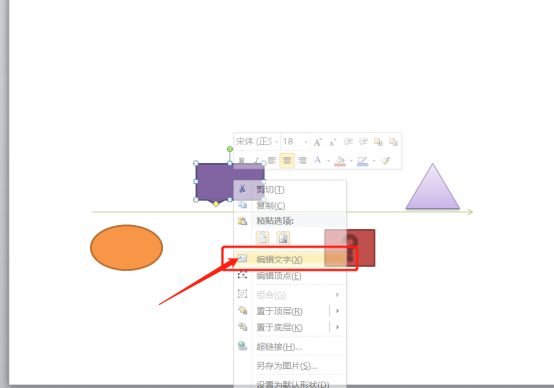大家在做工作汇总的时候经常会使用ppt,使用PPT就可以将一个很复杂的问题或者总结,表明得清清楚楚。但是,PPT中内置的smartart做出来的流程图的确,确实有人欣赏不来,今天小编就分享给大家精美ppt流程图制作方法!
1.首选,我们在电脑上打开ppt,如下图所示:
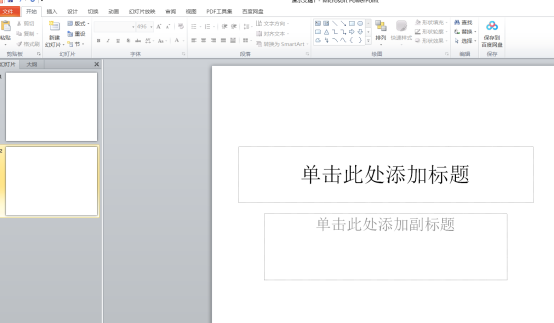
2.我们点击菜单栏上边的【插入】按钮,在选择【SmartArt】,可以看到里边的图形都非常一般,这个时候我们可以选择自己操作。如下图所示:
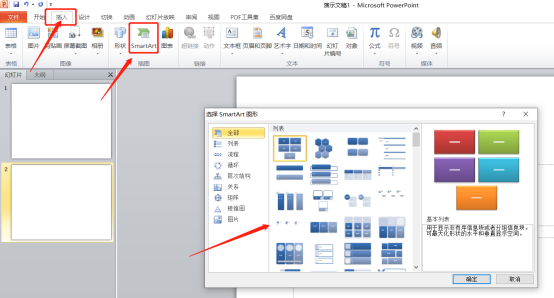
3.点击菜单栏上边的【插入】-【形状】,找到箭头,画出来,如下图红色圈出部分所示:
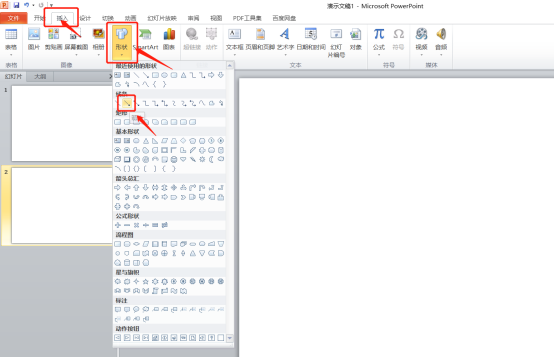
4.画出来的箭头,我们可以点击上方【格式】按钮,更改颜色和粗细程度等等,如下图红色圈出部分所示:
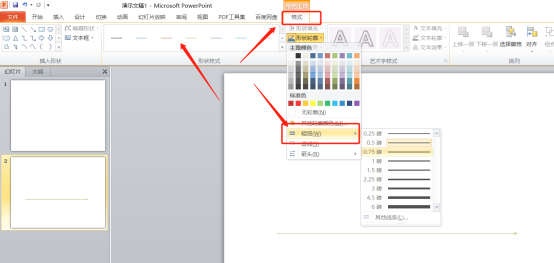
5.我们点击【插入】-【形状】,选择椭圆形,再点击上方的【格式】按钮,更改颜色,如下图所示:
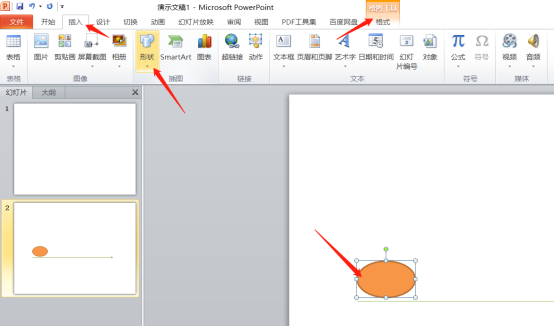
6.再点击插入,找到标签的形式,点击上方的【格式】按钮,就可以给插入的图形变颜色了,如下图所示:

7.最后,剩余的两个形状也是按照上方的方式,点击【插入】-【形状】,选择形状之后在更改颜色和大小,大家着了可以看我画出来了,如下图所示:
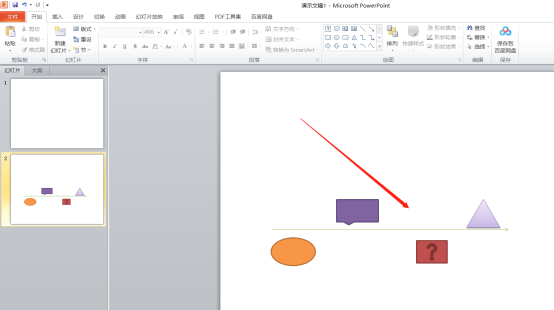
8.最后,选中每个图形,点击右键,编辑文字,就可以给图形加文字了,一个精美的流程图就制作完成了,如下图所示: